Windows oferă posibilitatea de a rula aplicații cu drepturi administrative prin opțiunea „Execută ca administrator”. Această facilitate este utilă și pentru diagnosticarea problemelor sistemului. Totuși, ce se întâmplă dacă această funcție nu mai funcționează, limitându-ți accesul la privilegii de administrator?
Acest ghid este conceput pentru a oferi soluții. Vom explora modalitățile prin care poți repara problema „Execută ca administrator” atunci când nu funcționează pe Windows.
Care sunt motivele pentru care „Execută ca administrator” nu funcționează?
Înainte de a începe remedierea, este important să înțelegi cauzele acestei probleme. În general, disfuncționalitatea „Execută ca administrator” poate fi generată de:
- Restricții impuse de Politica de grup sau Controlul contului de utilizator (UAC) asupra aplicației sau programului pe care încerci să îl execuți.
- Contul de utilizator de pe dispozitiv nu deține rolul de administrator și, prin urmare, nu are drepturile necesare.
- Fișiere de sistem corupte sau înregistrări de registry defectuoase care blochează rularea programelor cu drepturi administrative.
- Prezența programelor malware pe computer care pot afecta această funcție.
Acum că ai o imagine clară asupra cauzelor potențiale, haide să vedem cum poți remedia această problemă.
1. Repornește computerul
Dacă te confrunți cu dificultăți în rularea aplicațiilor cu privilegii administrative, o repornire a sistemului poate fi soluția. Această metodă simplă elimină erorile temporare și readuce sistemul la starea inițială.
2. Verifică tipul contului tău
Nu toate conturile de utilizator sunt identice. Pentru a executa programe cu privilegii administrative, este necesar un cont de tip administrator. Accesează Panoul de control și verifică tipul contului. Dacă nu este un cont de administrator, schimbă la un cont de acest fel sau creează unul nou.
3. Revizuiește Setările Controlului contului de utilizator
Controlul contului de utilizator (UAC) din Windows protejează sistemul împotriva instalării programelor malițioase. Această funcție de securitate poate interfera cu acordarea privilegiilor administrative.
Pentru a exclude UAC ca sursă a problemei, deschide Panoul de control și verifică setările sale. Dacă nivelul este setat la maxim, redu-l la valoarea implicită. Iată cum poți face acest lucru:
Închide fereastra și repornește calculatorul. După ce sistemul a pornit din nou, încearcă să rulezi aplicația cu funcția „Execută ca administrator” și verifică dacă problema a fost rezolvată.
4. Ajustează setările Politicii de grup
Dacă problema cu „Execută ca administrator” persistă, este posibil ca setările Politicii de grup să blocheze funcția. Pentru a remedia această situație, accesează Editorul de politici de grup local și verifică setările.
Iată pașii necesari:
Configurație computer > Setări Windows > Setări de securitate > Politici locale > Opțiuni de securitate
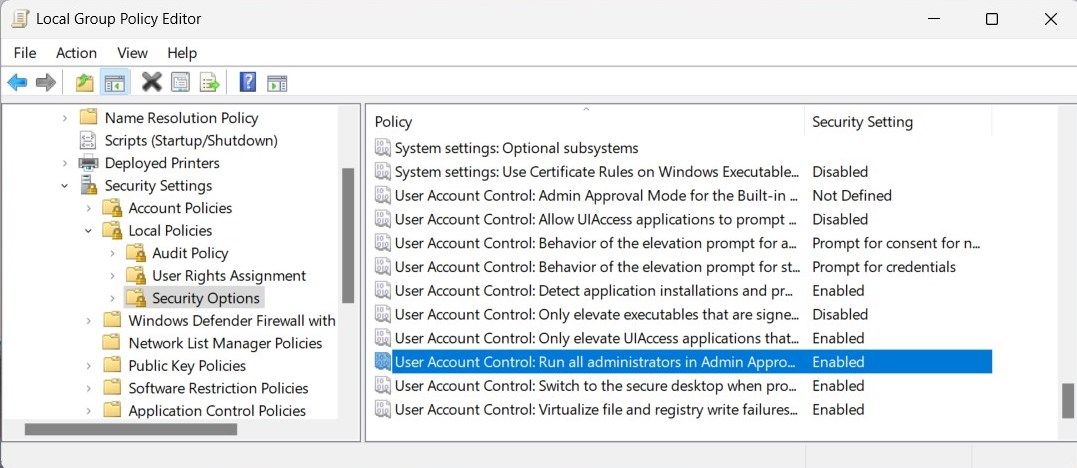
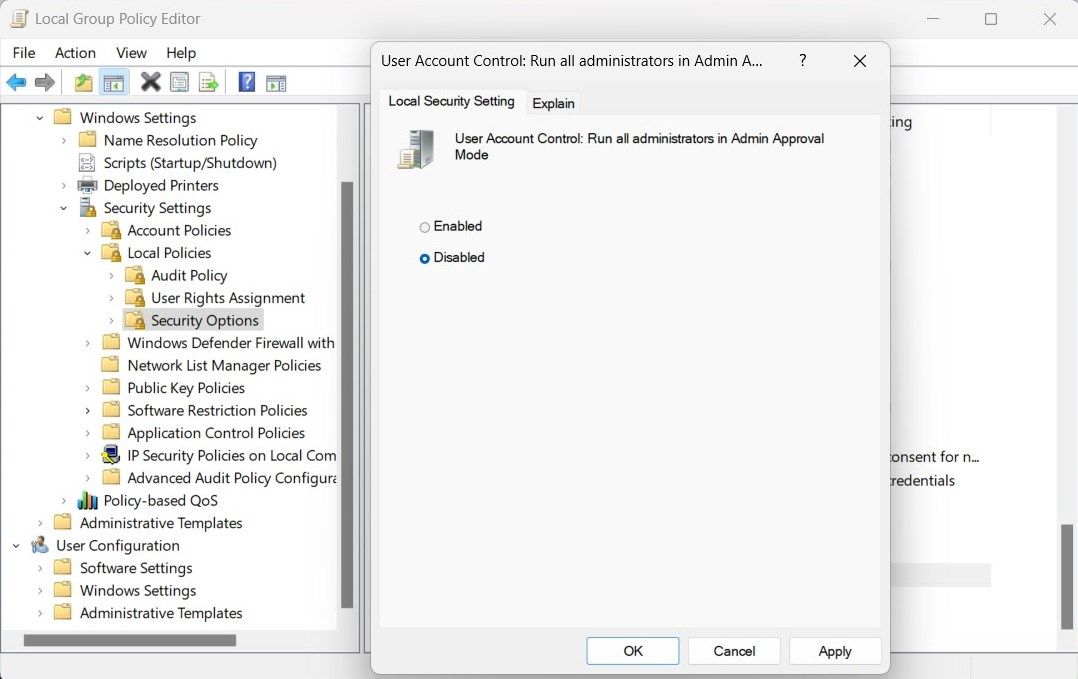
După repornire, încearcă să rulezi un program cu drepturi administrative. Ar trebui să funcționeze acum. Nu uita să reactivezi setarea Mod Aprobare Administrator după ce ai terminat depanarea.
Când dai click dreapta pe un program sau fișier, de obicei apare opțiunea „Execută ca administrator” în meniul contextual. Dacă aceasta lipsește, verifică dacă sunt intrări neobișnuite în meniul contextual.
Această soluție implică modificări în registry-ul Windows. O singură greșeală poate cauza probleme grave. Prin urmare, fii precaut și creează o copie de rezervă a registry-ului înainte de a aplica modificările.
Urmează acești pași pentru a curăța meniul contextual:
Computer\HKEY_CLASSES_ROOT\*\shellex\ContextMenuHandlers
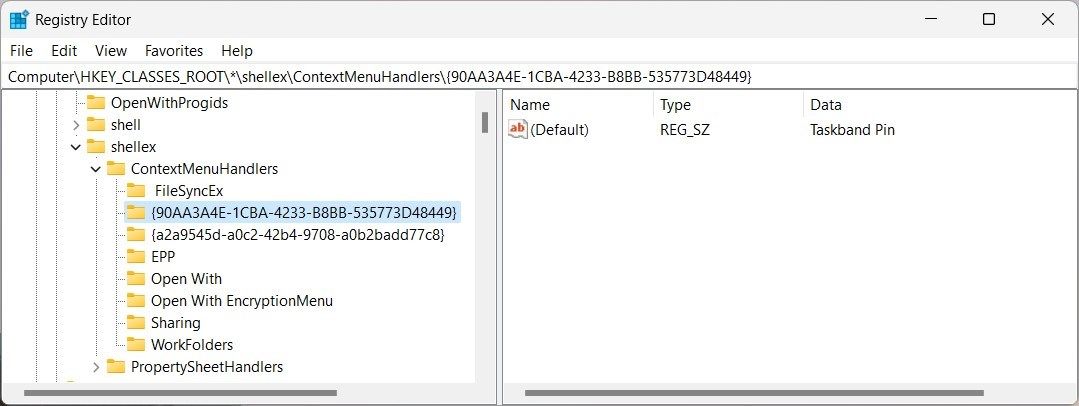
După repornire, ar trebui să vezi opțiunea „Execută ca administrator” în meniul contextual. Încearcă să rulezi un program cu privilegii administrative și vezi dacă funcționează.
6. Aplică câteva remedii generale
Pe lângă metodele menționate, există câteva soluții generice care pot funcționa:
- Repară fișierele de sistem corupte: Acesta restabilește fișierele de sistem deteriorate sau lipsă. Folosește această funcție pentru a corecta cauza principală a problemei.
- Efectuează o pornire curată: Pornește Windows într-o stare în care rulează doar serviciile și programele esențiale. Aceasta te ajută să identifici dacă un software terț cauzează problema.
- Creează un nou cont de utilizator administrator: Dacă nimic altceva nu funcționează, încearcă să creezi un nou cont de administrator și conectează-te la el. Acest lucru te va ajuta să verifici dacă problema este legată de contul tău actual.
Depanarea funcției „Execută ca administrator” pe Windows
Sperăm că acest ghid te-a ajutat să rezolvi problema „Execută ca administrator”. Chiar dacă această problemă este frecventă, ea poate fi rezolvată destul de ușor dacă știi pașii corecți.
Dacă niciuna dintre soluții nu a funcționat, încearcă o scanare a sistemului cu un program antivirus performant. Unele programe malware pot împiedica funcționarea „Execută ca administrator”. O scanare completă ar trebui să identifice și elimina orice software dăunător, permițându-ți să folosești din nou funcția.